التقويم
تنبيهات ذكية تُبقيك دائماً على اطلاع، لتتخذ قراراتك بثقة وفي الوقت المناسب
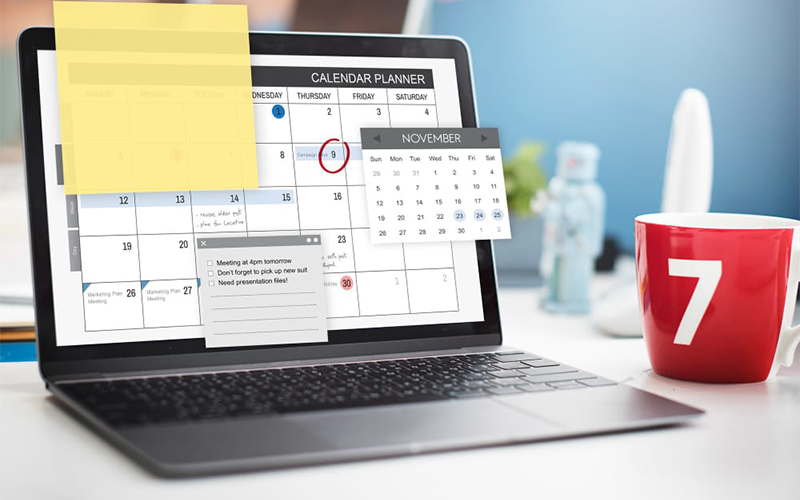
فائدة التقويم في الأمين ERP
يُعدُّ تنظيم المهام من أبرز التحديات التي تواجه الشركات اليوم، ومن هنا تأتي ميزة "التقويم" في برنامج الأمين كحلّ مثاليّ لتسهيل إدارة المهام المالية ومراقبة تواريخ استحقاق الفواتير والسندات والأوراق التجارية والطلبيات، فالبرنامج ينبّه المستخدم عند الوصول إلى أي موعد استحقاق أو دفع فيساعده على متابعة بياناته المحاسبية وتنفيذها في المواعيد المحددة لها ويعزز سير العمل بسلاسة وكفاءة واحترافية.
فإذا أنشأ المستخدم طلب بيع كالتالي:
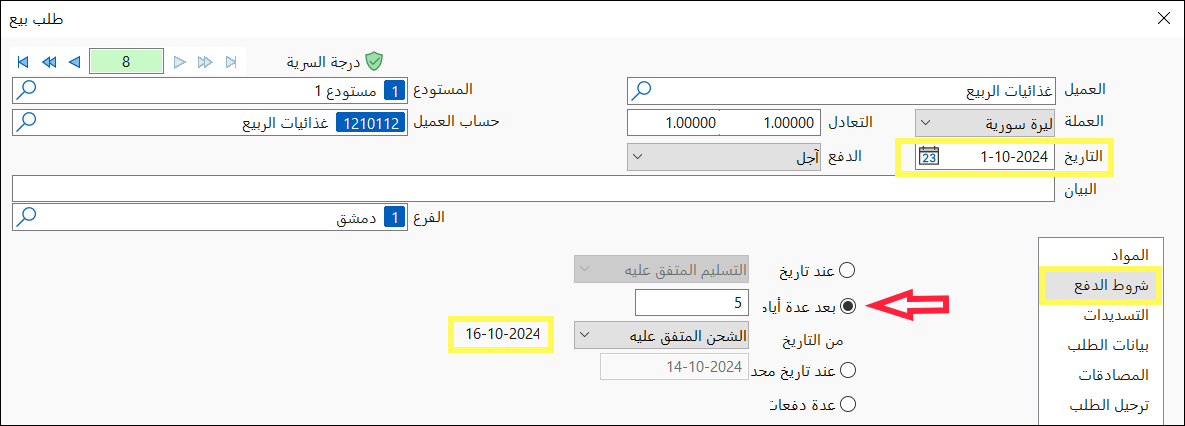
فإن عليه متابعة تنفيذ شروط الدفع وفق التاريخ المحدد.
وكذلك في طلبات المبيع على سبيل المثال.
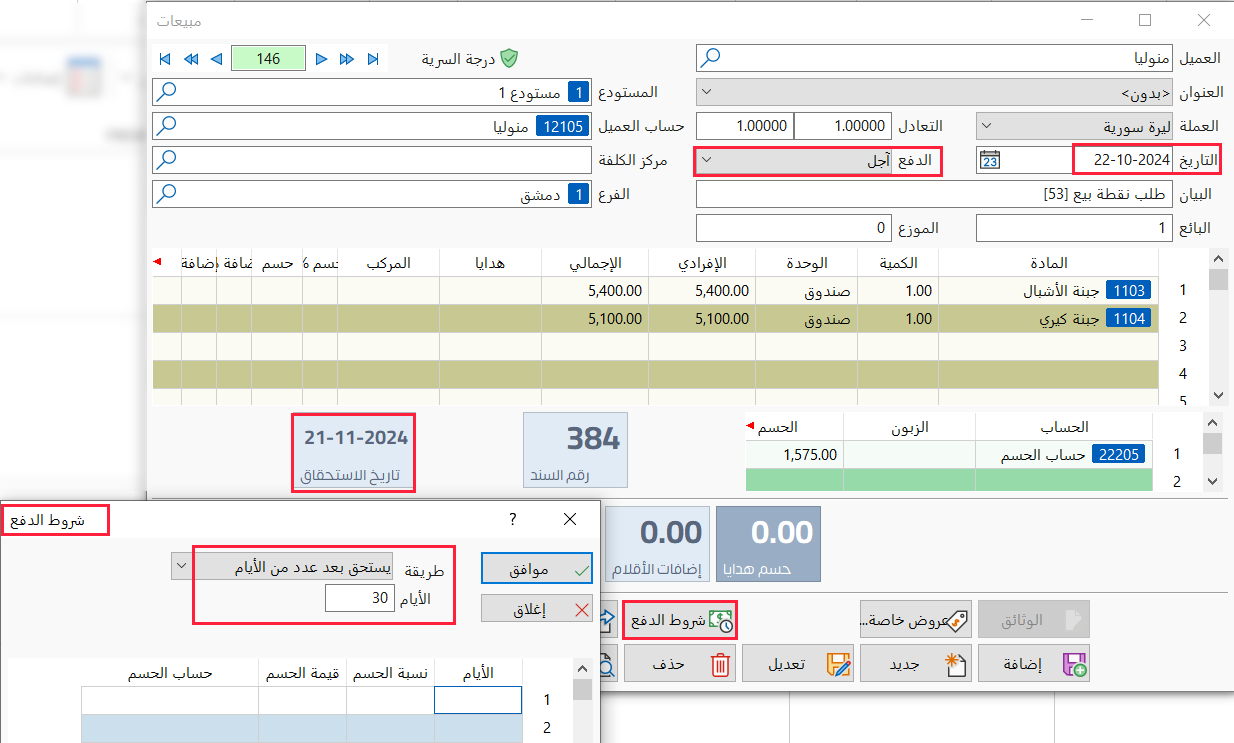
أو في الأوراق التجارية.
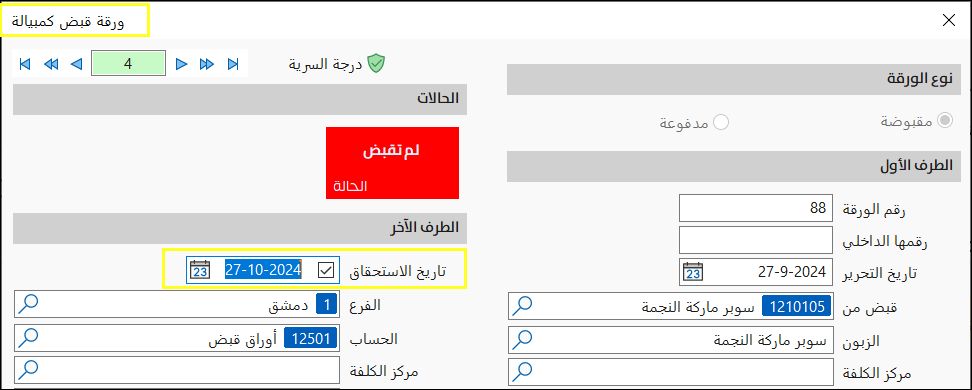
مما يوجب على المستخدم متابعة كل نمط من الأنماط المحاسبية وفق التاريخ المحدد لاستحقاقه، وهو ما يوفره برنامج الأمين لمستخدميه في إصداره العاشر.
أين تتوفر ميزة التقويم في برنامج الأمين؟
يمكن استعراض التقويم من شريط الأدوات في سطح المكتب.
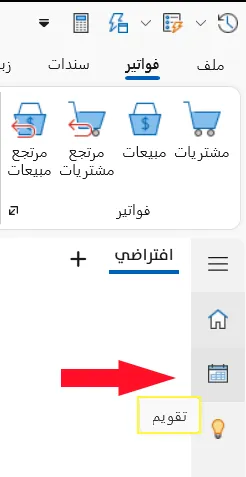
وبالضغط على زر "تقويم" يعرض البرنامج جدولاً منظماً يمثل أيام الأسبوع وأيام الشهر بالتسلسل، ويظهر في ترويسة الجدول اسم الشهر والسنة.
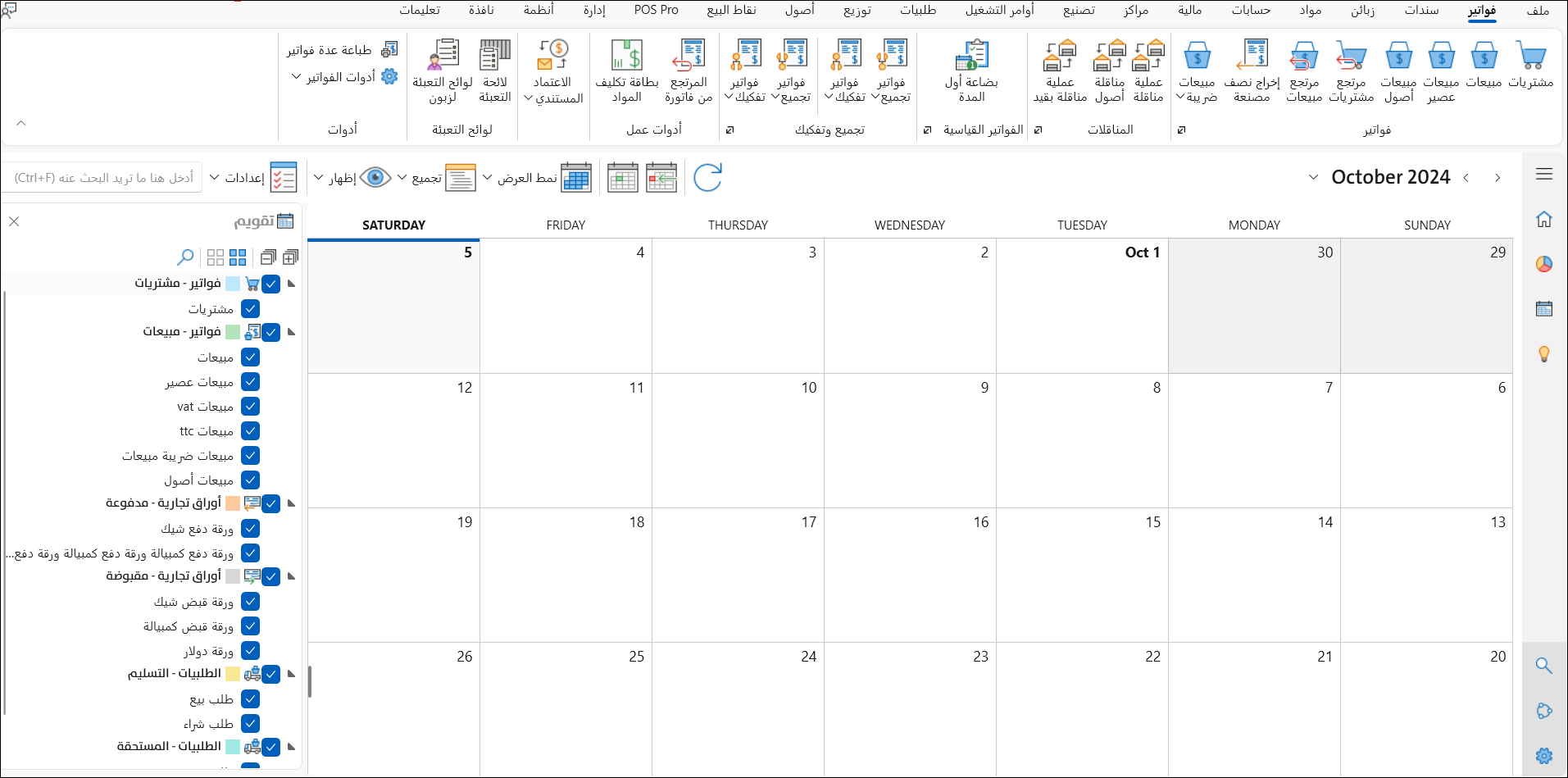
كما تظهر جميع أيام الشهر الحالي بلون أبيض لتمييزه عن باقي الأشهر، ويعرض البرنامج خطاً فوق اليوم الحالي للدلالة عليه.
كيفية قراءة بيانات التقويم
تظهر ضمن حقول التقويم البيانات المحاسبية التي يحتاج مستخدم برنامج الأمين 10 إلى تذكّرها بشكل يومي بهدف مراجعتها ومتابعتها باستمرار، مثل الفواتير الآجلة والدفعات اليومية وأوراق القبض والدفع وغيرها.
فعند استعراض التقويم المتضمن بيانات محاسبية يظهر على الشكل الآتي:
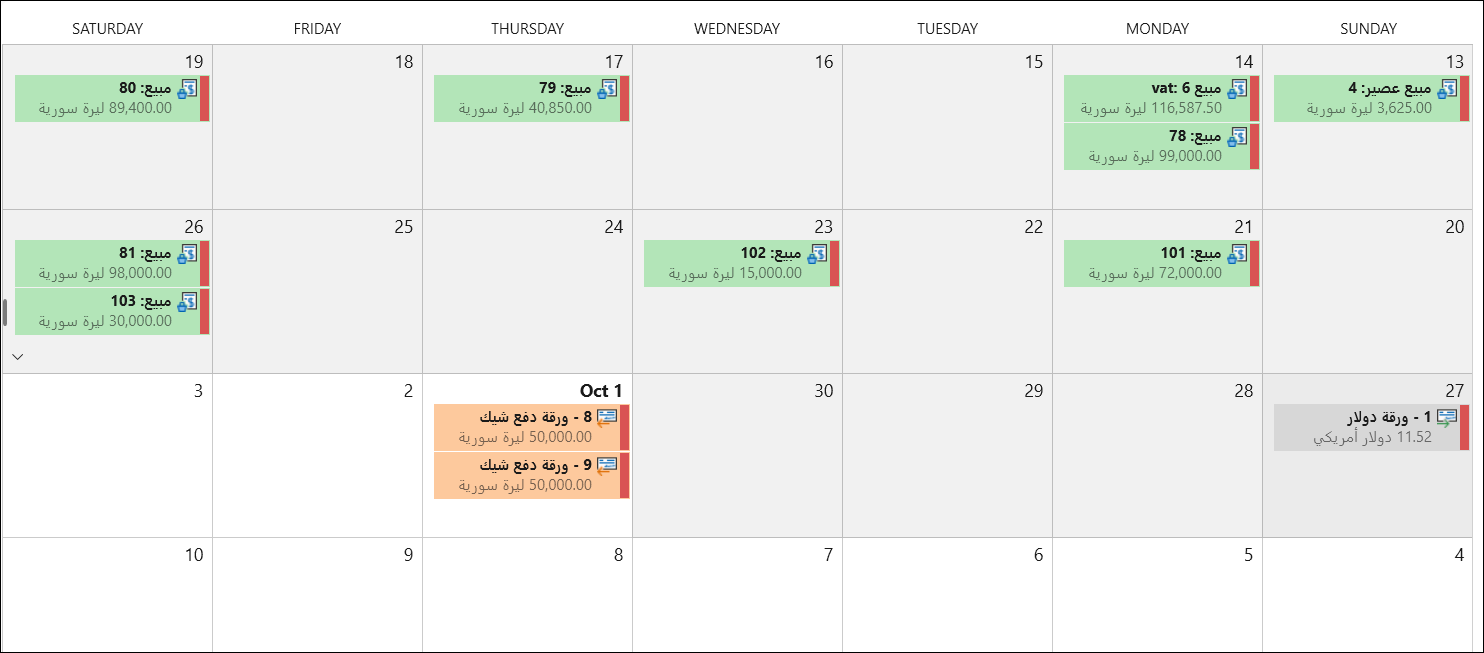
ويمكن للمستخدم الاطلاع السريع على كل بيان من البيانات المعروضة في التقويم بسهولة وذلك بوضع مؤشر الماوس على البيان.
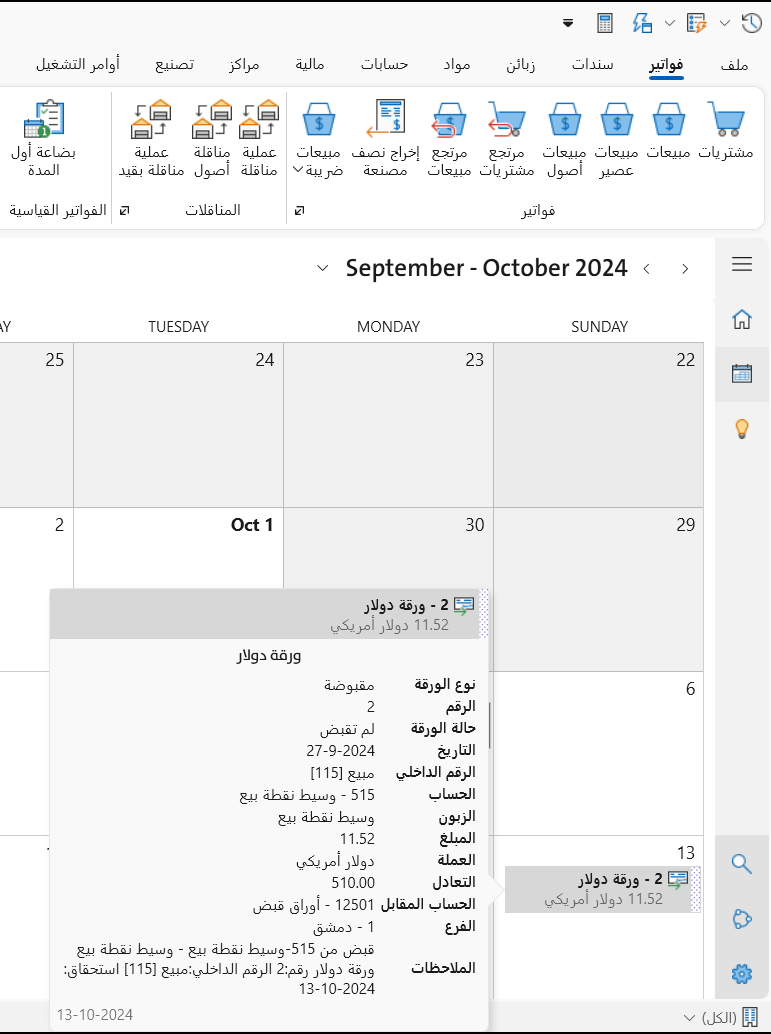
وتتضمن النافذة المنبثقة تفاصيل البيان المحدد، وعلى سبيل المثال تظهر البيانات التالية عند فاتورة المبيع.
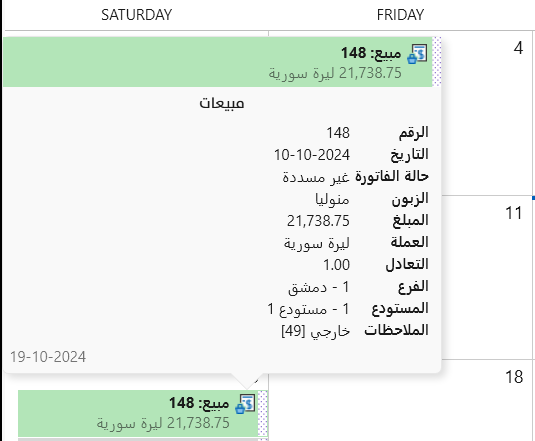
ويعرض البرنامج تفاصيل طلب الشراء كالآتي:
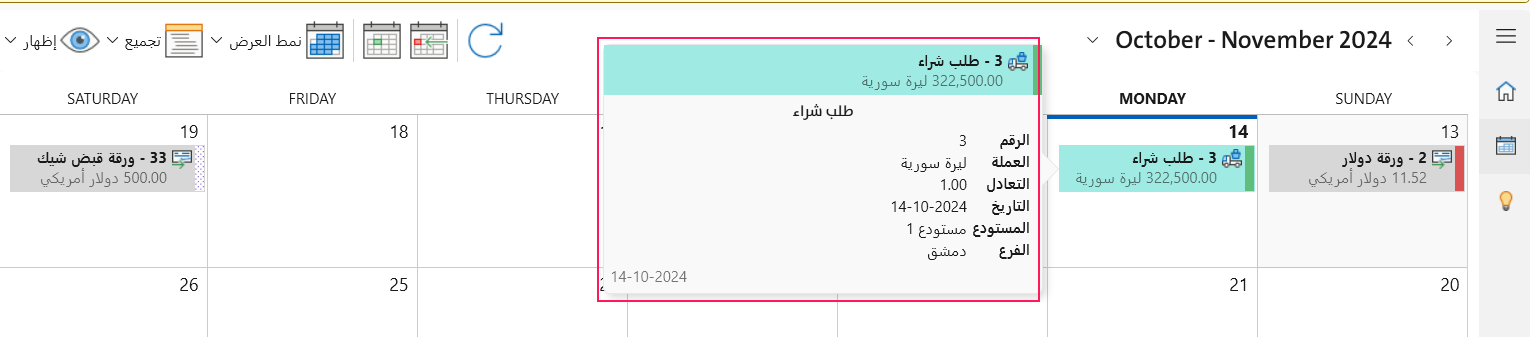
ولا بد من التنويه إلى أن التاريخ الظاهر أسفل البيانات المعروضة يدل على تاريخ الاستحقاق، وأن ترويسة الورقة تكون باللون الأخضر افتراضياً ثم تصبح باللون الأحمر عند وجوب تاريخ الاستحقاق (بالنسبة لليوم الحالي).
وبيانات ورقة القبض كما يلي:
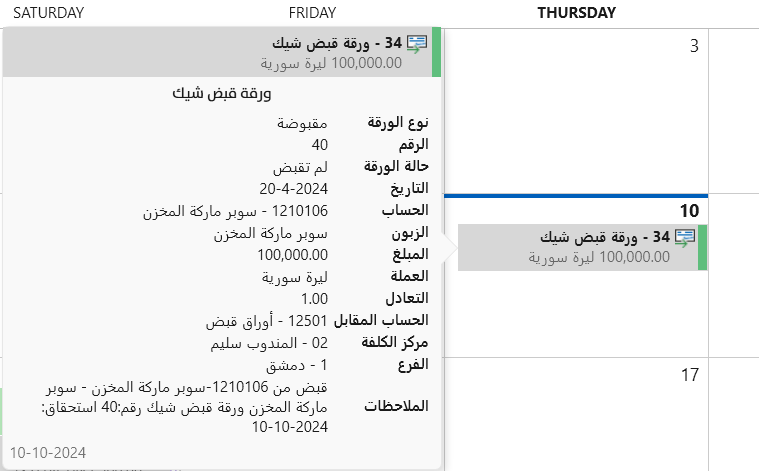
ولا بد من التنويه إلى أن التاريخ الظاهر أسفل البيانات المعروضة يدل على تاريخ الاستحقاق، وأن ترويسة الورقة تكون باللون الأخضر افتراضياً ثم تصبح باللون الأحمر عند وجوب تاريخ الاستحقاق (بالنسبة لليوم الحالي).
فالورقة السابقة ستظهر بعد مرور تاريخ استحقاقها كما يلي:

استعراض النمط المحاسبي الظاهر في التقويم
يمكن الانتقال إلى أي بيان محاسبي وارد ضمن التقويم بالضغط عليه مرتين، فيعرضه البرنامج لإتاحة قراءته أو التعديل عليه، فبفرض أن المستخدم وجد في تاريخ 27/10 ضمن التقويم كمبيالة، واستعرضها فكانت كما يلي:
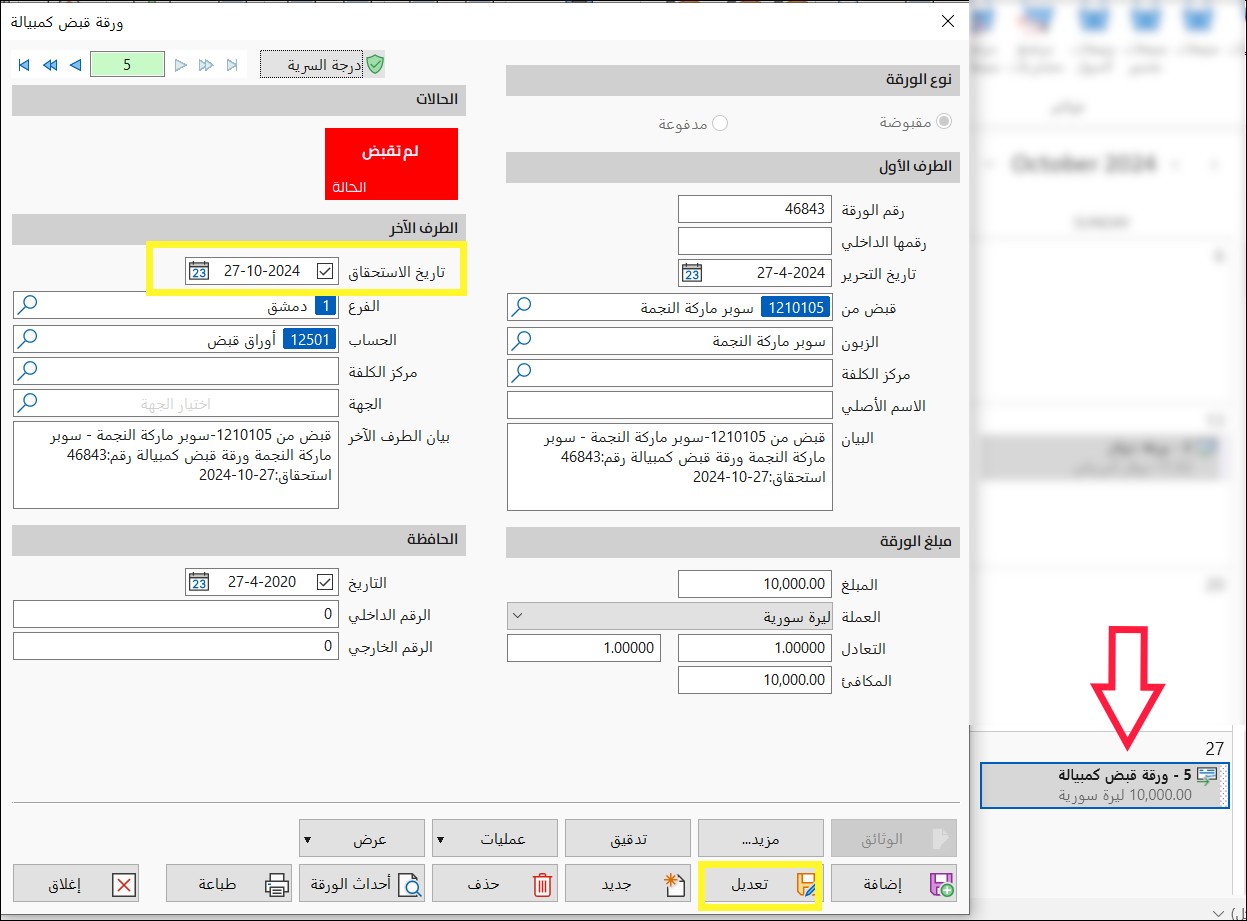
ثم أراد المستخدم تعديل تاريخ استحقاقها، فألغى الإشارة في خانة الاختيار المتوفرة عند تاريخ الاستحقاق، (فيظهر في المستطيل كلمة بدون) كما يلي:
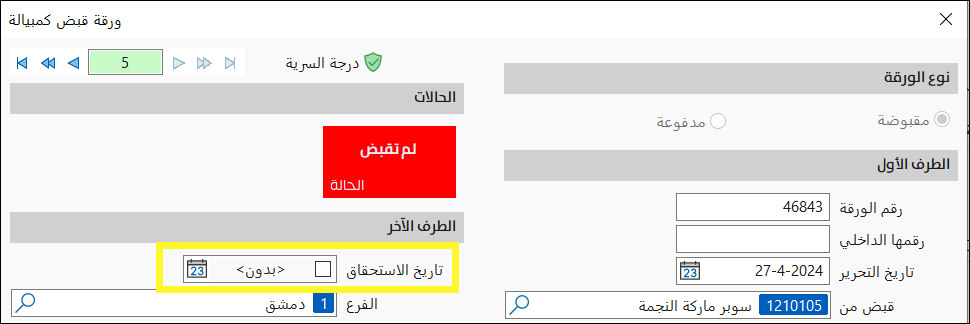
ثم ضغط المستخدم على زر "تعديل" ثم زر "حفظ" في نافذة التأكيد التي تظهر لاحقاً، فإنه بعد تحديث التقويم باستخدام زر "تحديث" تختفي الكمبيالة من تاريخ 27/10 في التقويم.
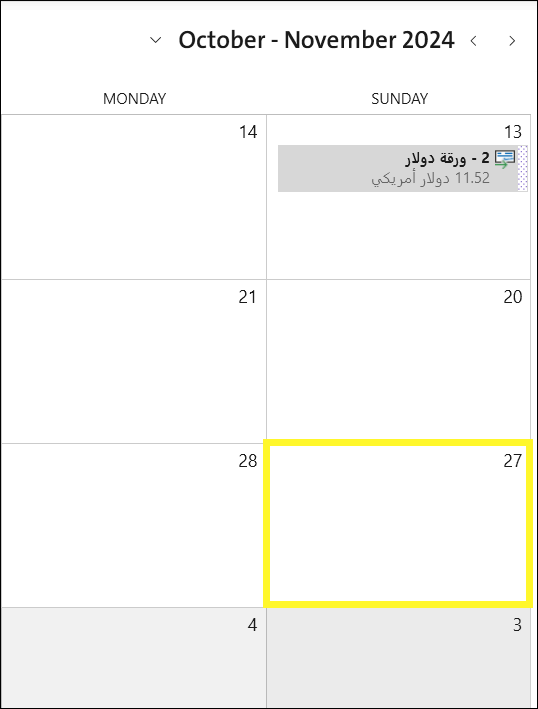
طريقة الانتقال إلى تأريخ آخر في التقويم
يتيح برنامج الأمين التجوّل في التقويم للاطلاع على كافة البيانات الموجودة فيه، ويكون ذلك بتحريك دولاب الماوس (إلى أعلى أو أسفل التقويم)، أو بالضغط على اسم الشهر أو السهم المجاور له في ترويسة التقويم، عندها يعرض البرنامج تقويم الشهر الحالي، ويمكن اختيار تاريخ محدد منه، والانتقال إلى أي تاريخ باستخدام الأسهم ضمن النافذة.
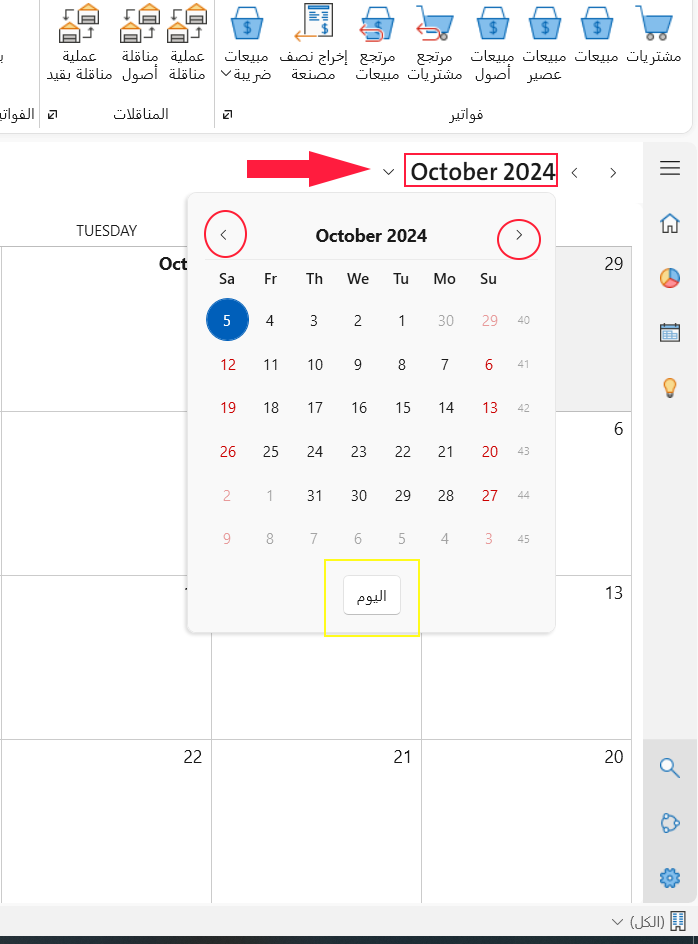
كما يمكن العودة إلى اليوم الحالي بشكل فوري.
ويوفّر البرنامج أيضاً إمكانية الانتقال إلى سنة محددة بالضغط على اسم السنة الحالية.
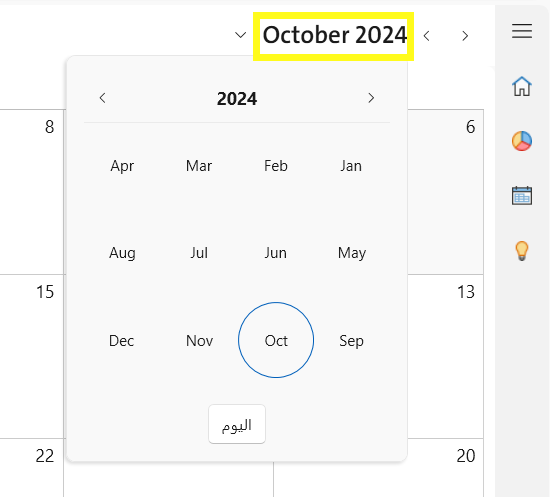
ويمكن استخدام الأسهم الجانبية للتحرك نحو الشهر السابق والشهر اللاحق.
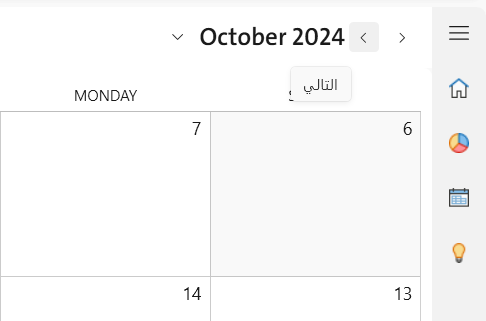
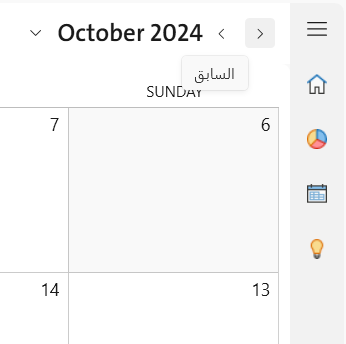
إدارة التقويم في الأمين 10
يتوفر في ترويسة التقويم عدد من الأزرار؛ لمساعدة المستخدم في التحكم بعرض البيانات وتصفيتها وتحديثها، وغير ذلك.
وهي على الشكل التالي:

وتتضمن الترويسة الأزرار وفق تسلسلها كالآتي:
زر "تحديث"
يستخدم لتعديل البيانات الظاهرة في التقويم بعد إجراء أي تعديل، ومن الضروري الانتباه إلى تحديث البيانات قبل إجراء البحث والتصفية لعرض البيانات وفق آخر نسخة منها.
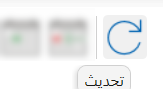
الانتقال إلى تاريخ
يتيح الذهاب إلى تاريخ محدد في التقويم.
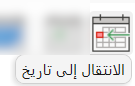
وعند الضغط على الأيقونة تظهر نافذة جديدة تضع اليوم الحالي تاريخاً افتراضياً يمكن تعديله.
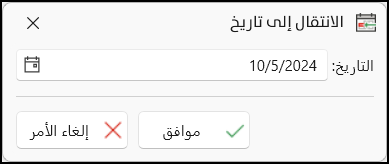
اليوم
يمكن الانتقال الفوري إلى اليوم الحالي، وذلك بالضغط على أيقونة اليوم.
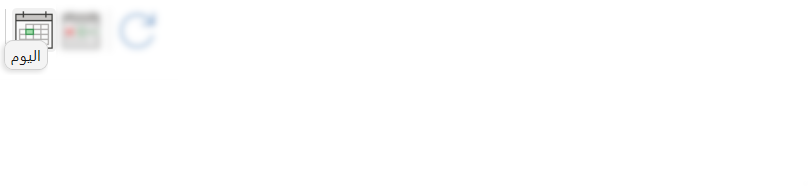
نمط العرض
يتيح التحكم بشكل عرض بيانات التقويم، ويتضمن عدة خيارات.
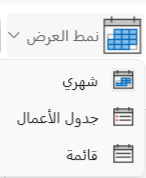
أول نمط للعرض هو الشكل الافتراضي "شهري".
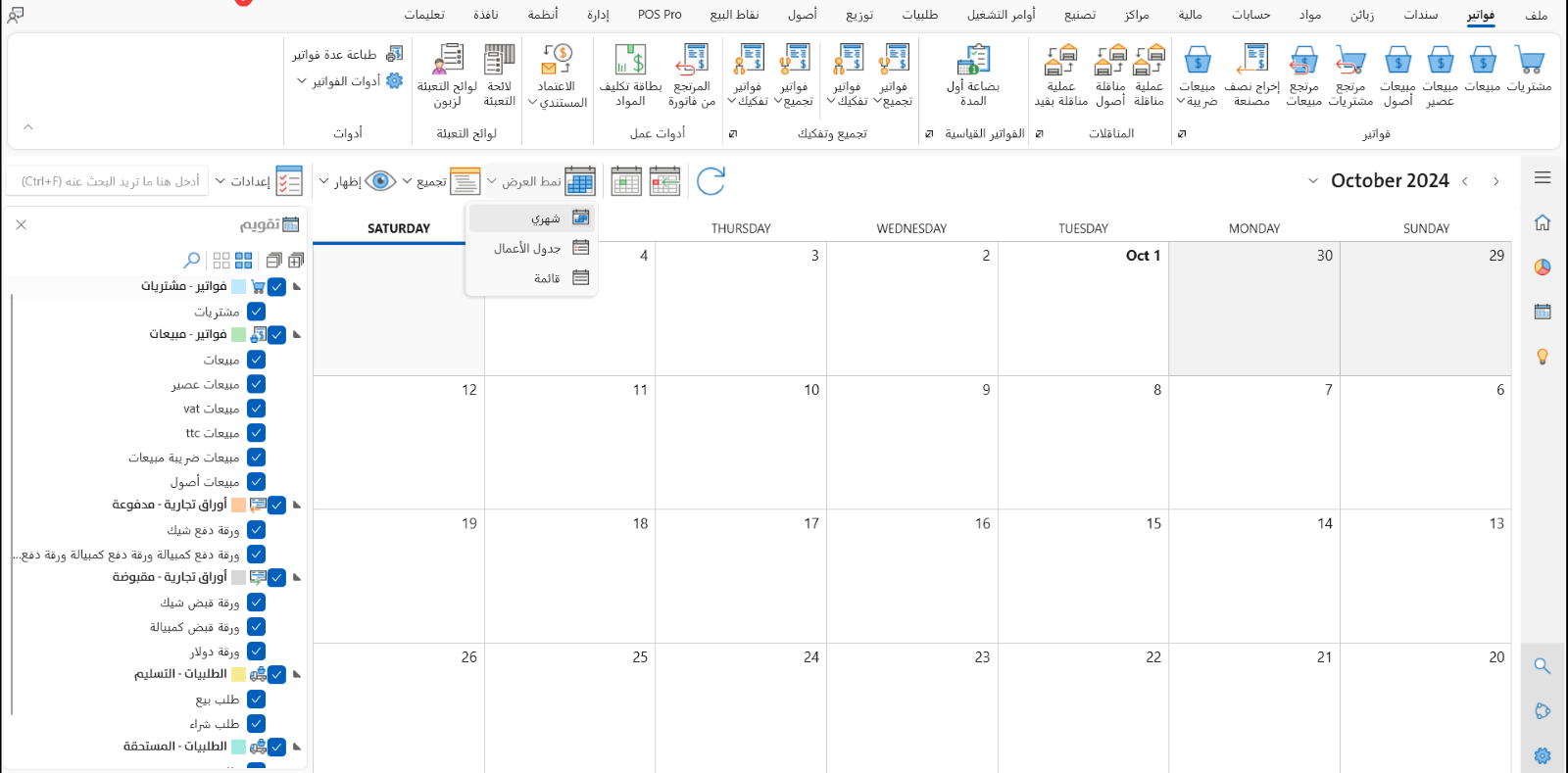
وتتوزع فيه البيانات وفق توزّع الأشهر في كل سنة، كما يلي:

ويمكن للمستخدم اختيار نمط العرض "جدول الأعمال"، فيظهر التقويم على الشكل التالي:
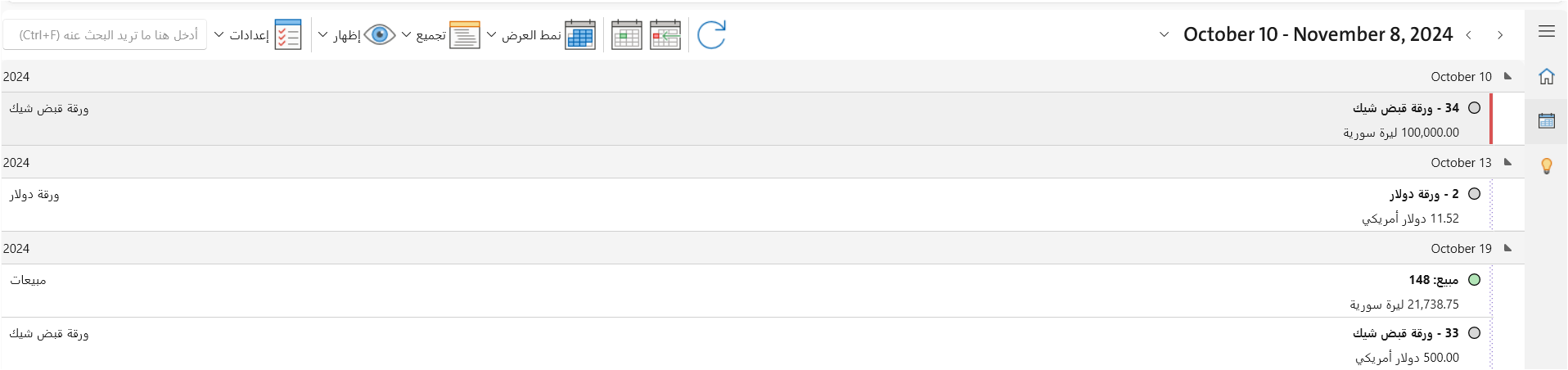
أما إن اختار العرض بطريقة "قائمة" فتكون كما يلي:
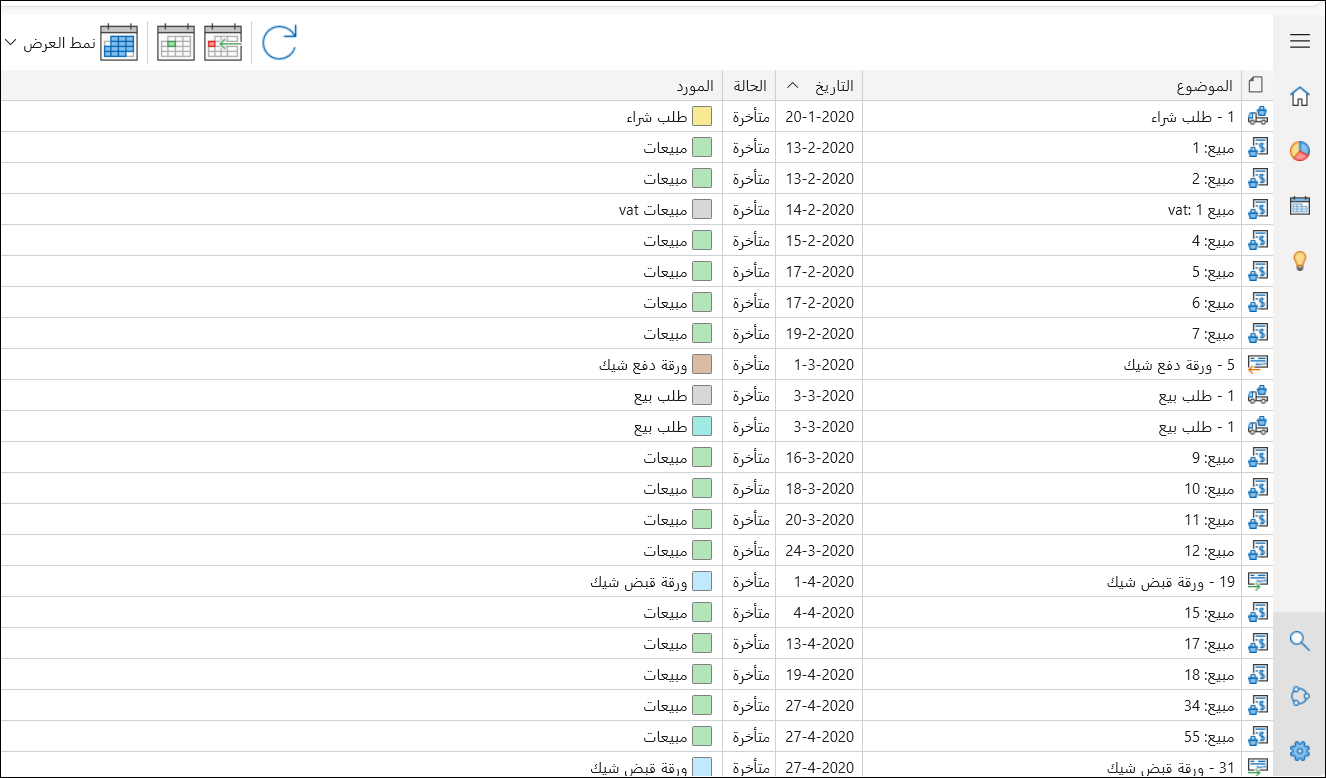
تجميع
يسمح البرنامج للمستخدم بعرض التقويم دون أي تجميع للبيانات، وهي الحالة الافتراضية.

وعندها يمكن التحرك إلى الأعلى والأسفل ضمن الشاشة (باستخدام الشريط الجانبي) لاستعراض البيانات وفق تواريخ أخرى، ومع التحرّك يعرض البرنامج تاريخ النطاق الزمني الذي يشاهده المستخدم في الشاشة.
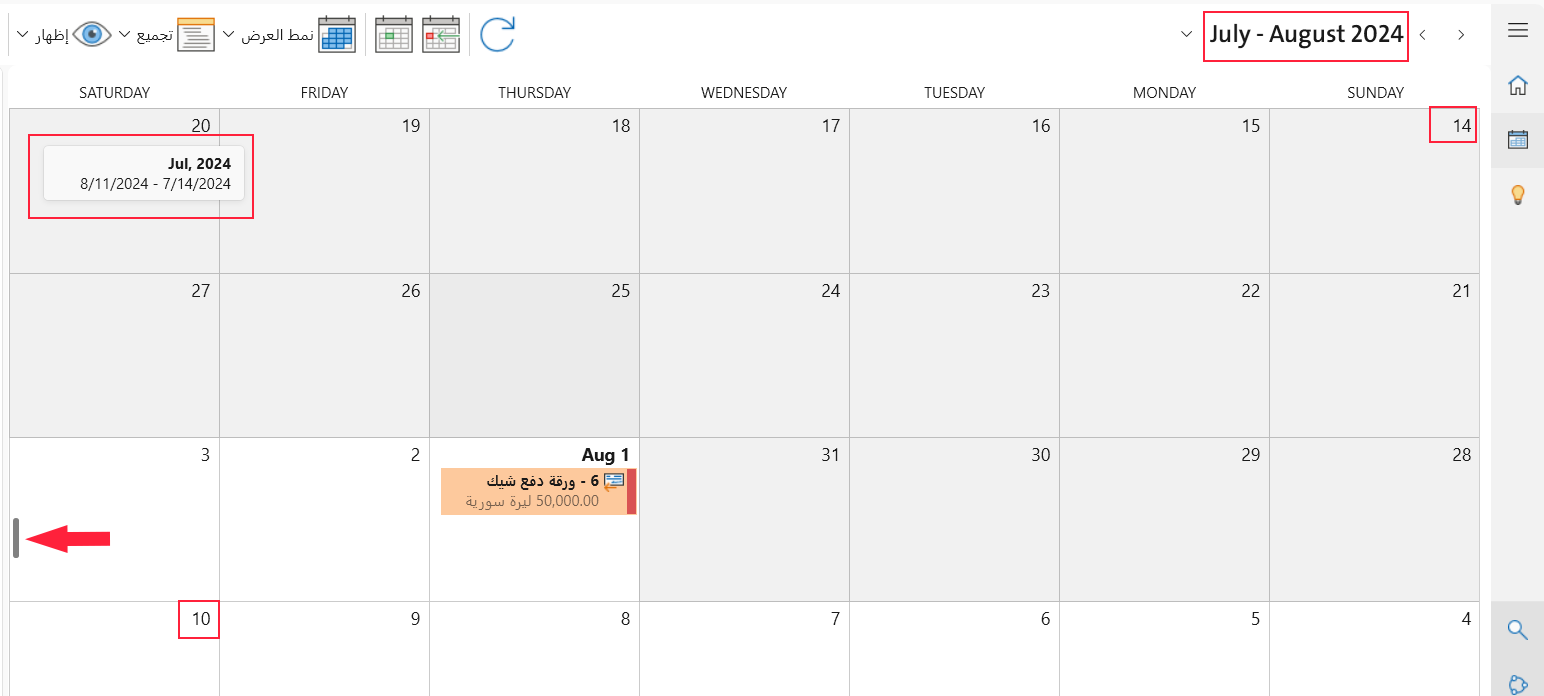
ويمكن التجميع وفق التاريخ، عندها يمكن تحريك المؤشر العمودي لتحريك الأشهر، وتحريك المؤشر الأفقي للوصول إلى أنماط البيانات المحاسبية المختلفة (طلب بيع- طلب شراء- فواتير مبيعات- مشتريات- ورقة دفع شيك- ورقة قبض...).
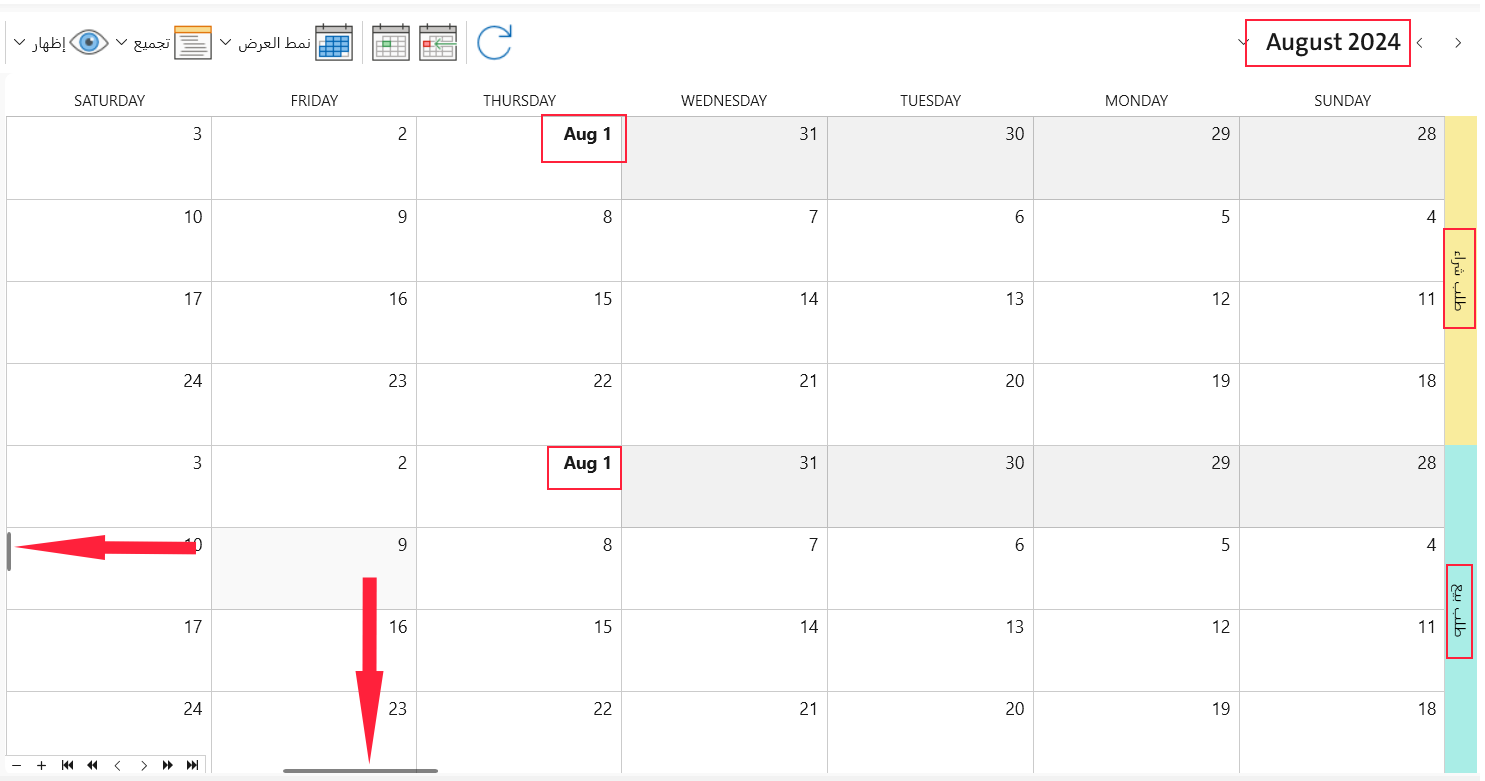
ويمكن التنقّل بين الصفحات باستخدام الأزرار التي يوفرها البرنامج أسفل النافذة.

وتكون الرموز على التسلسل: الأول- الصفحة السابقة- السابق- التالي- الصفحة التالية- الأخير- زيادة عدد الموارد المرئية- تقليل عدد الموارد المرئية.
كما يتيح البرنامج التجميع حسب النمط، فتتوزع الأنماط المحاسبية في أعلى النافذة ويمكن التنقل بينها بتحريك الشريط السفلي.

إظهار
يوفر برنامج الأمين 10 قائمة منسدلة بجوار زر "إظهار" تتضمن الخيارات التالية:
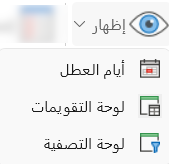
أيام العطل
يتيح هذا الخيار التحكم بإظهار أيام العُطل في التقويم أو عدم إظهارها، وتشمل العطل الأسبوعية أو غير ذلك وفقاً لإعدادات المستخدم في خيارات البرنامج- تبويبة أيام العطل، وعند اختيار "إظهار العطل" يكون التقويم بالشكل:
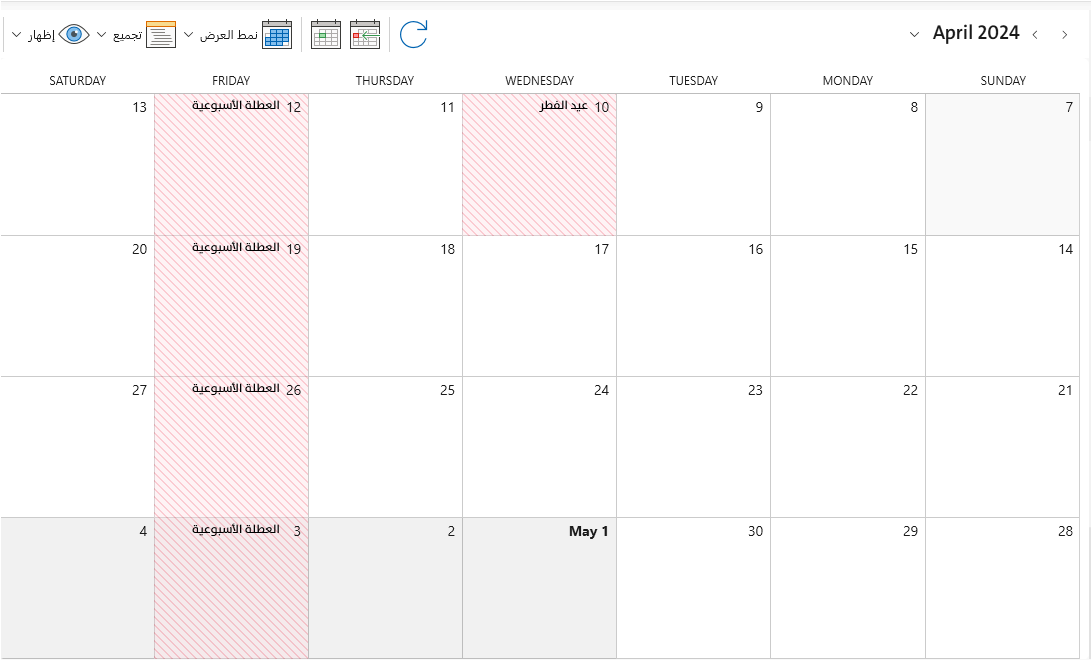
لوحة التقويمات
إن اختار المستخدم إظهار لوحة التقويمات وذلك بالضغط عليها من القائمة المنسدلة بجوار أيقونة الإظهار، تظهر النافذة التالية:
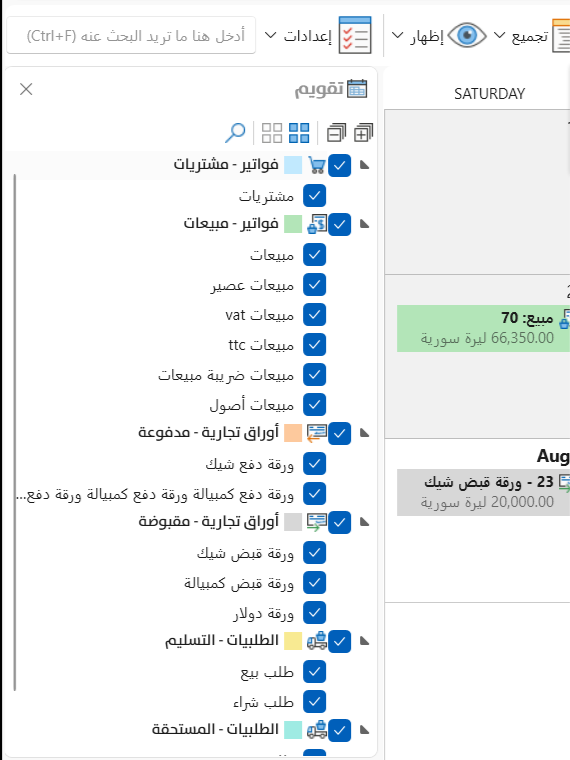
وتتضمن نافذة "تقويم" جميع الأنماط وتسمح للمستخدم بتحديد وإلغاء ما يريد عرضه.
فإن أزال الاختيار من خانة الفواتير فسيعرض التقويم جميع الأنماط المحاسبية ما عدا الفواتير.
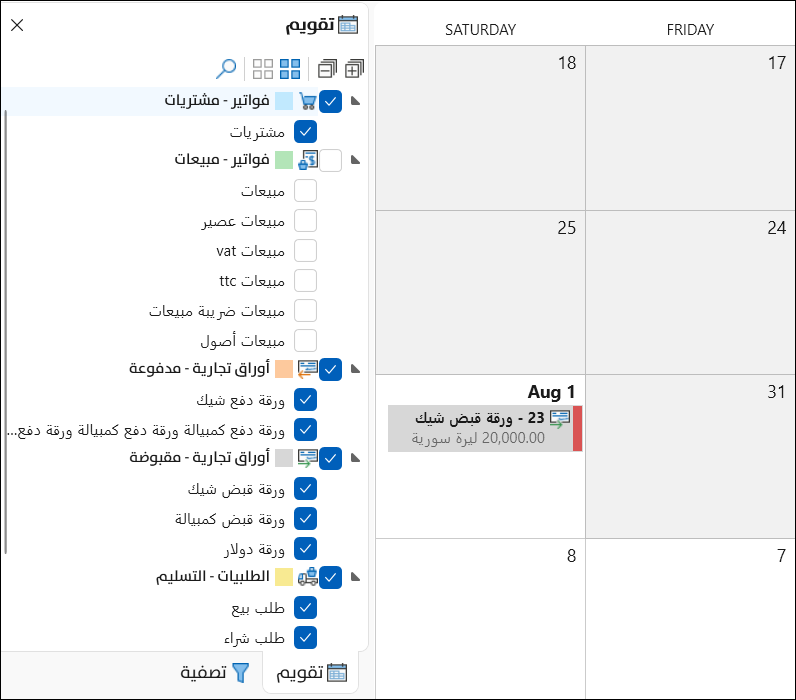
وإن أعاد تحديد خانة الاختيار على فواتير -مبيعات؛ فستعود فواتير المبيعات للظهور ضمن التقويم.
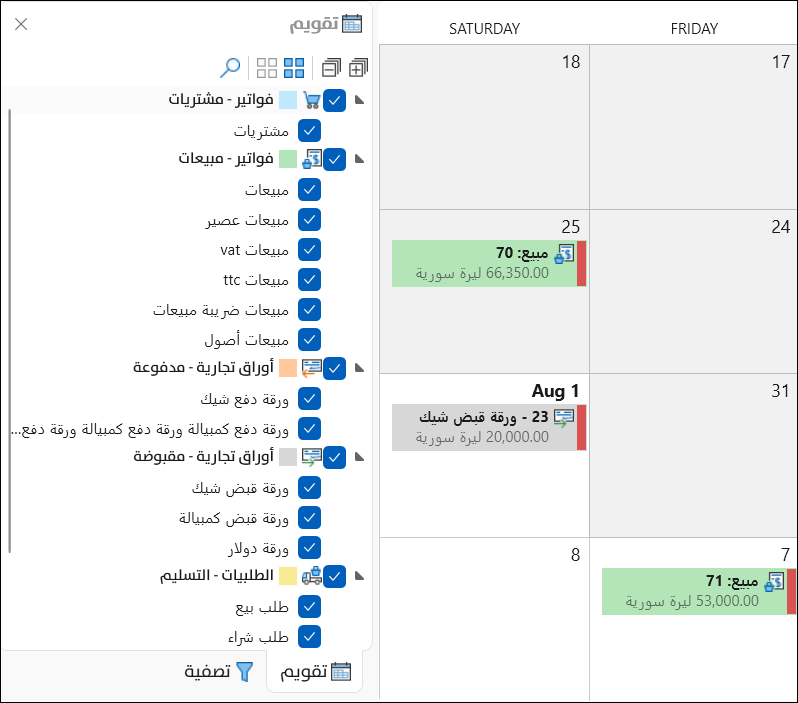
لوحة التصفية
يوفّر برنامج الأمين نافذة خاصة بتصفية البيانات الموجودة في التقويم لتسهيل عرضها وقراءتها واتخاذ الإجراءات المطلوبة وفق ذلك.
تنقسم لوحة التصفية إلى عدة أقسام: الحالة، والزبون، والجهة.
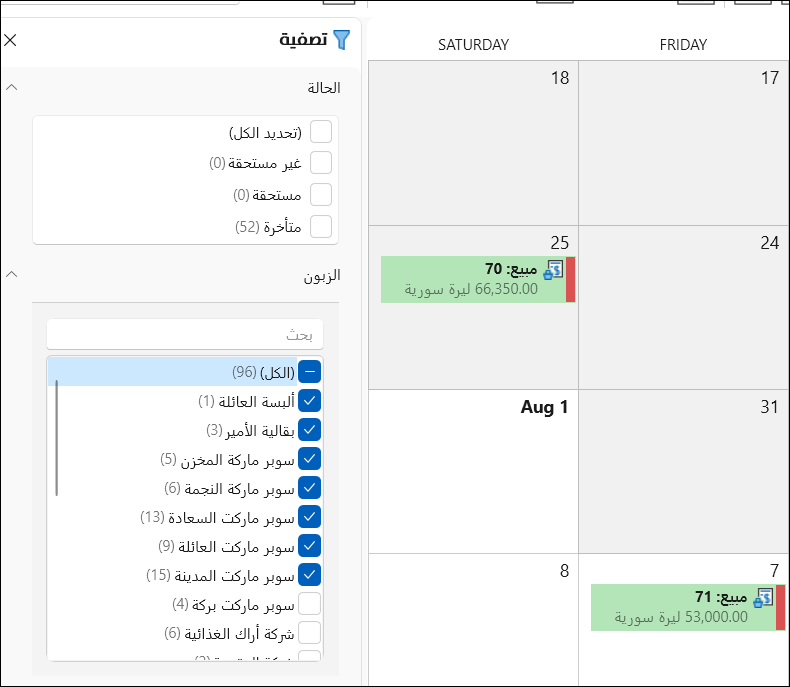
ففي القسم المخصص للحالة، يمكن إجراء التصفية في جميع البيانات ضمن التقويم، وذلك وفق تواريخ استحقاقها، فيمكن عرض الأنماط المستحقة فقط أو غير المستحقة، أو المتأخرة عن تاريخ استحقاقها.
وفي الجزء المخصص للزبون، يمكن البحث عن زبون محدد في مستطيل خاص بالبحث، كما يمكن تحديد خانات الاختيار وفق ما يريد المستخدم عرض البيانات والتصفية وفقه.
فإن أزلنا خانة الاختيار من بقالية الأمير -على سبيل المثال، فإن البيانات المتعلقة بهذا الزبون لن تظهر ضمن التقويم.
وفي مثال آخر، إذا كان في التقويم ورقة دفع كالآتي:
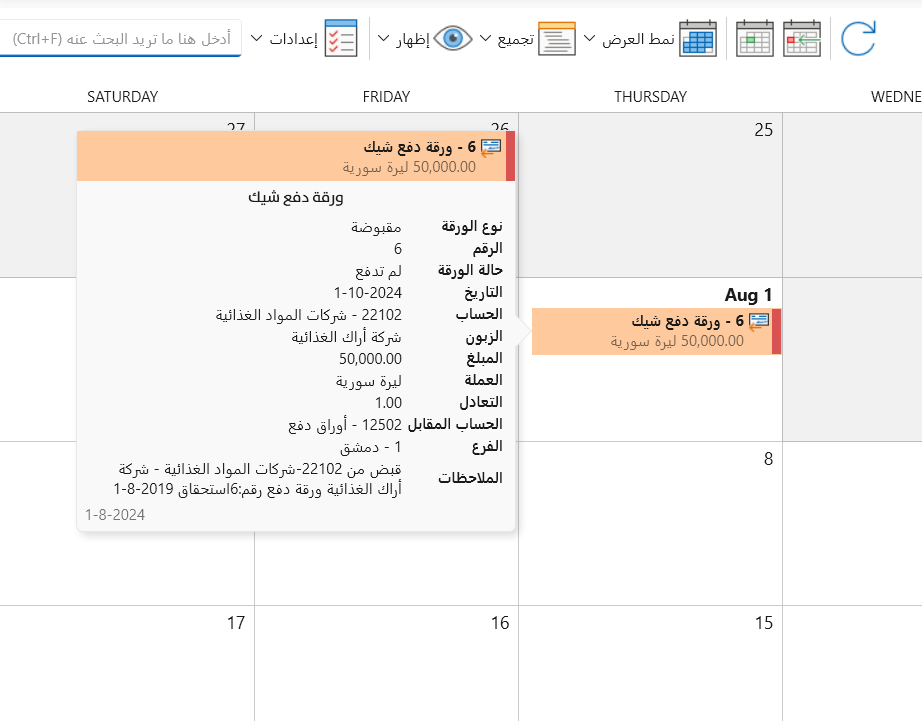
فإنه عند استعراض تفاصيل الورقة يتضح أن الزبون هو "شركة أراك الغذائية"، فإذا انتقل المستخدم إلى لوحة التصفية.
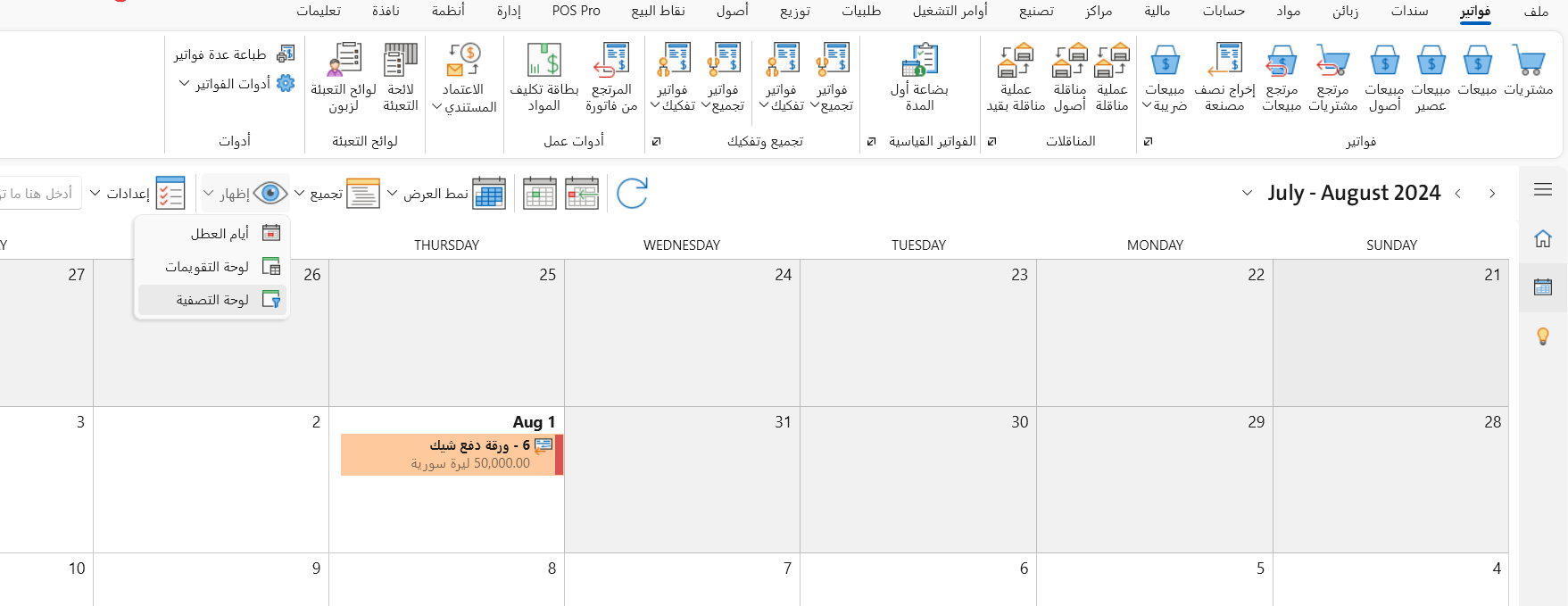
ثم أزال خانة الاختيار الموجود إلى جانب اسم هذه الشركة؛ فلن تظهر الورقة في حقل التاريخ الذي كانت تظهر فيه ضمن التقويم.
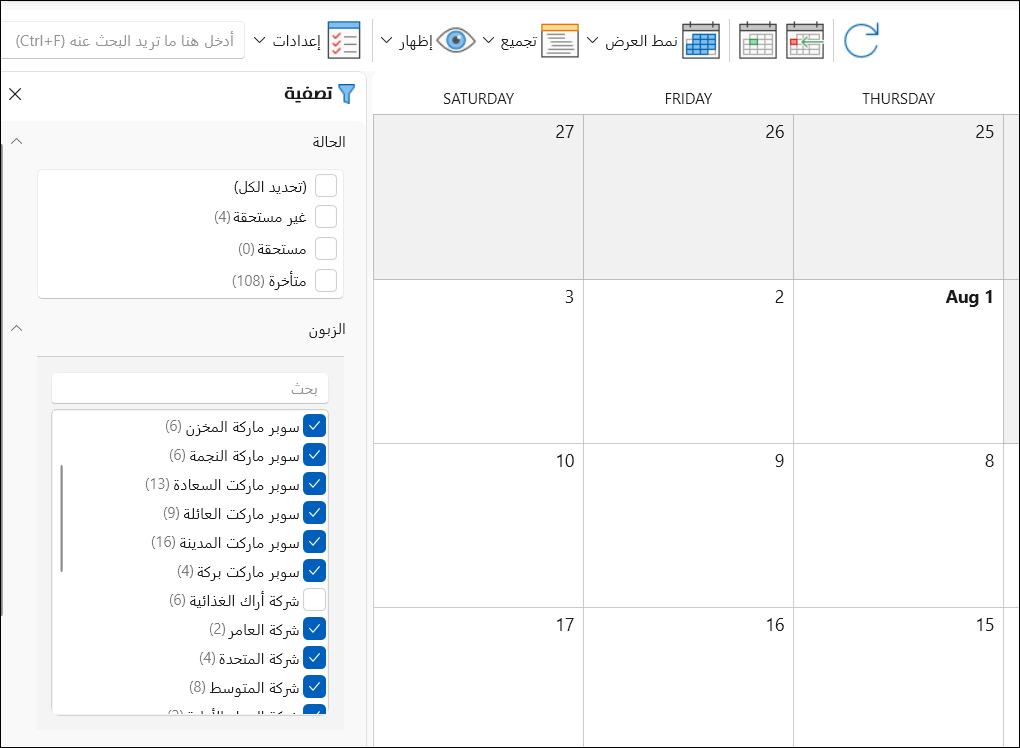
ويمكن التصفية أيضاً حسب الجهة، وتتوفر هذه الإمكانية في نهاية لوحة التصفية (يتم الوصول إليها بتحريك العمود الجانبي، كما يمكن إغلاق اللوحة بالزر المخصص لذلك، كما يلي:
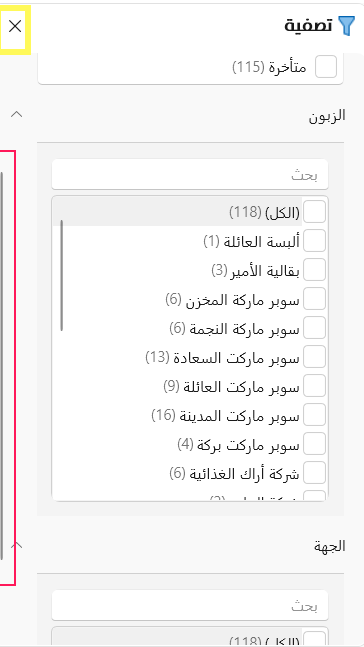
وعند وصول المستخدم إلى الجزء الخاص بالتصفية وفق الجهة.

يمكنه البحث ضمن الجهات في المستطيل المخصص لذلك، أو تحديد خانة الاختيار إلى جانب الجهة التي يريد عرضها.
فبفرض أراد المستخدم التصفية وفق الجهة، وكان لديه ورقة قبض كالتالي:
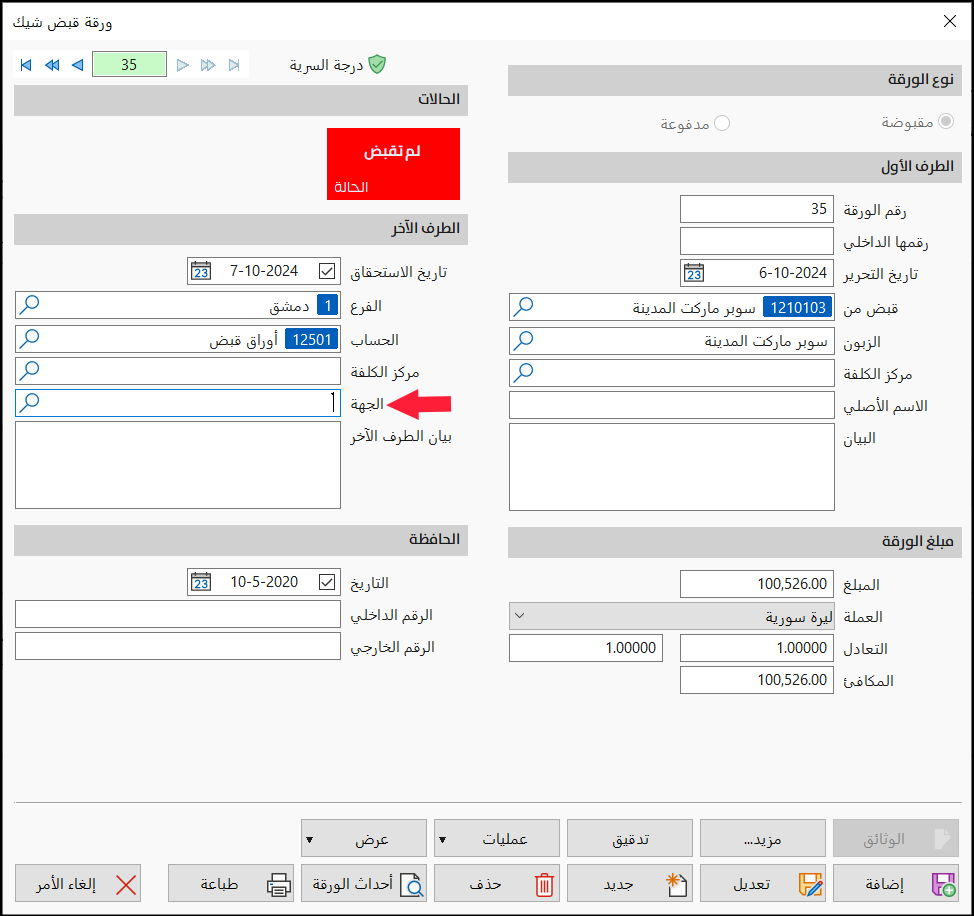
فإنه عند إجراء البحث بالضغط على المكبر المتوفر إلى جانب حقل الجهة، يعرض البرنامج الجهات المتوفرة كما يلي:
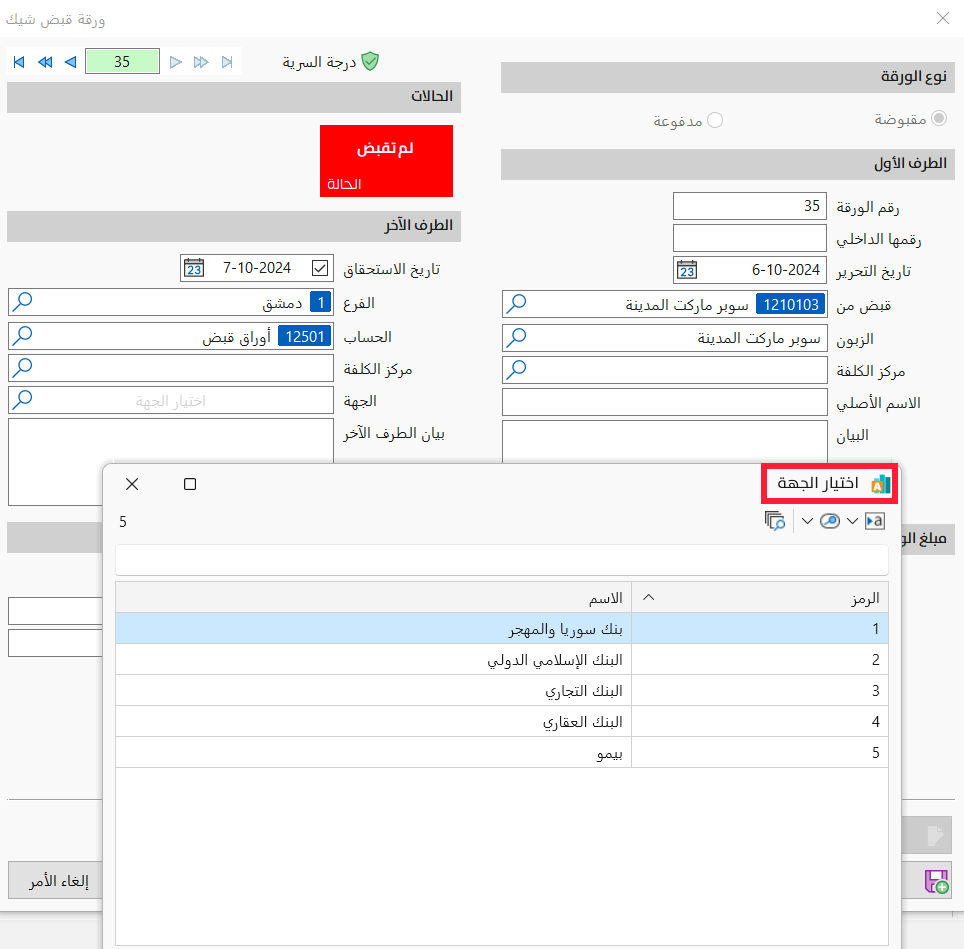
فتظهر الجهة في الورقة التجارية.
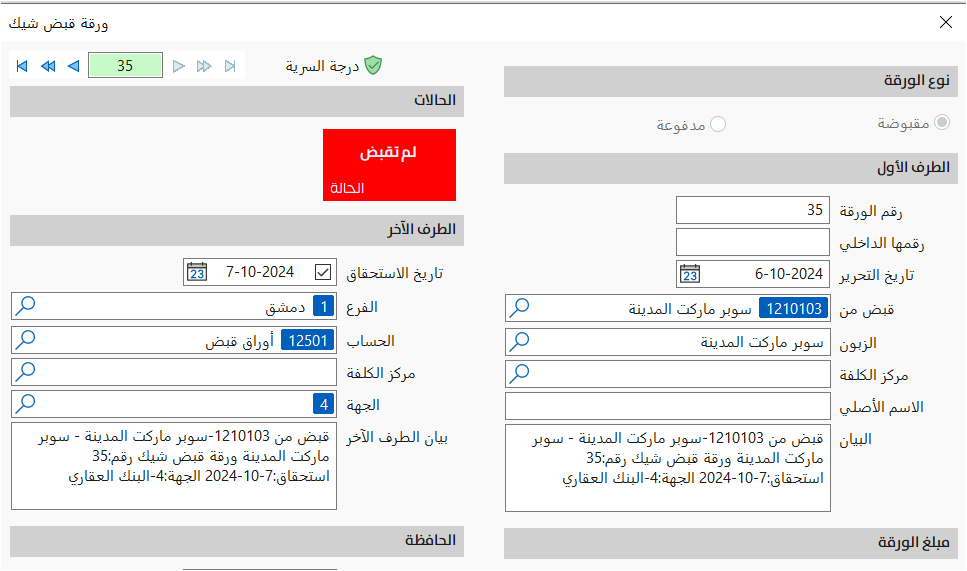
ويمكن إجراء التصفية وفقها في التقويم.
إعدادات
عند الضغط على السهم المجاور للإعدادات تنبثق نافذة تتيح التحكم ببعض الخيارات في التقويم، وتتضمن:
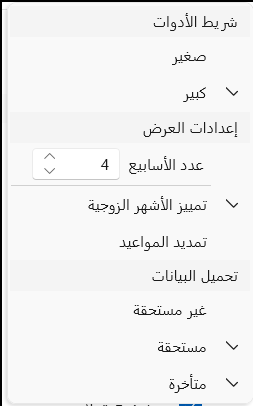
مستطيل البحث
يوفّر برنامج الأمين 10 إمكانية البحث ضمن التقويم، فيستطيع المستخدم البحث بشكل موسع عن أي من الأنماط المحاسبية المتوفرة، وذلك من خلال حقل البحث.
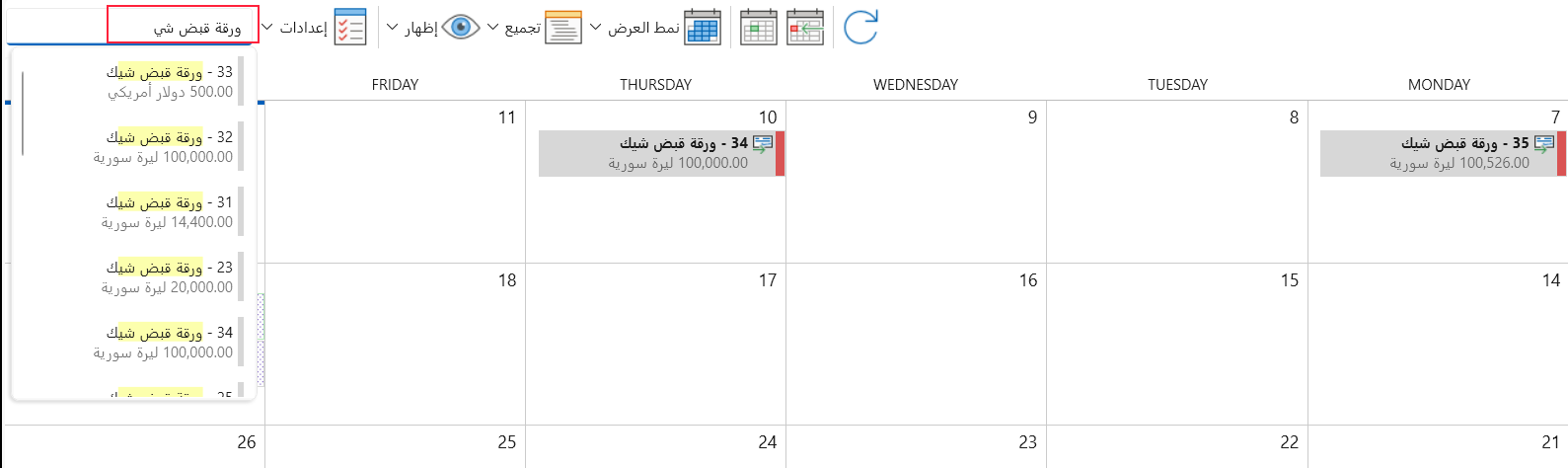
الإشعارات ضمن التقويم
إضافة إلى أن برنامج الأمين 10 أضاف ميزة التقويم لمستخدميه فإنه يساعد المستخدم على متابعة عمله وإنجازها في الوقت المناسب وذلك بإظهار الإشعارات وفق الأنماط المحاسبية التي يتضمنها التقويم، فكلما استحقت فاتورة أو ورقة تجارية أو طلب بيع أو شراء أو غير ذلك فإن البرنامج يُظهر للمستخدم إشعاراً بذلك، ويظهر الإشعار في أيقونة التقويم ذاتها، كما يلي:
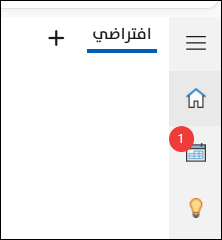
وعند الضغط على الإشعار، يظهر النمط المرتبط به.
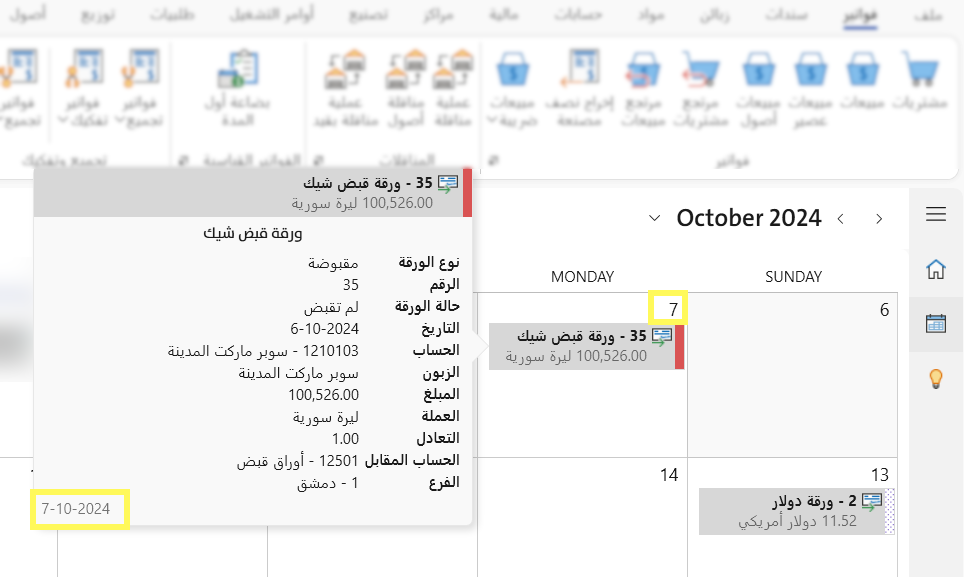
خاتمة
في نهاية المطاف لا بد من التأكيد على ضرورة الاستفادة من ميزة التقويم لجميع مستخدمي برنامج الأمين 10 لمتابعة استحقاق الفواتير والأوراق التجارية وضبط الدفعات اللازمة، بشكل إلكتروني سهل الاستخدام ويتيح التحكم بطرق عرض البيانات وتصفيتها.

